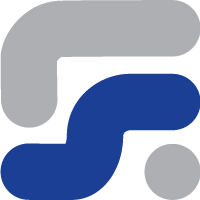El editor de informes XBRL utiliza el mismo interfaz de usuario que el visor de informes XBRL de Reporting Estándar, añadiendo las funcionalidades necesarias para realizar la creación y edición de informes así como el análisis de los distintos elementos propios de XBRL (listado de conceptos, linkbases, arquitectura de taxonomía, pizarra de análisis, etc).
El editor de informes funciona como una Hoja de Cálculo en la que cuando se hace click en una celda se proporcionan de forma automática todos los elementos necesarios, eso es, la empresa, el período de reporte, las dimensiones del elemento, la unidad de medida o de moneda, … todos estos datos se pueden cambiar posteriormente o son preguntados por la herramienta en el caso de que el valor no pueda ser detectado automáticamente.
El editor de informes XBRL le permitirá ver en la misma herramienta todos los detalles de los conceptos a utilizar en los informes, esto es:
- Las diferentes etiquetas de texto asociadas a cada concepto.
- Las estructuras de presentación, elementos padre y elementos hijos.
- Las estructuras de cálculo, elementos dependientes y elementos a los que aporta.
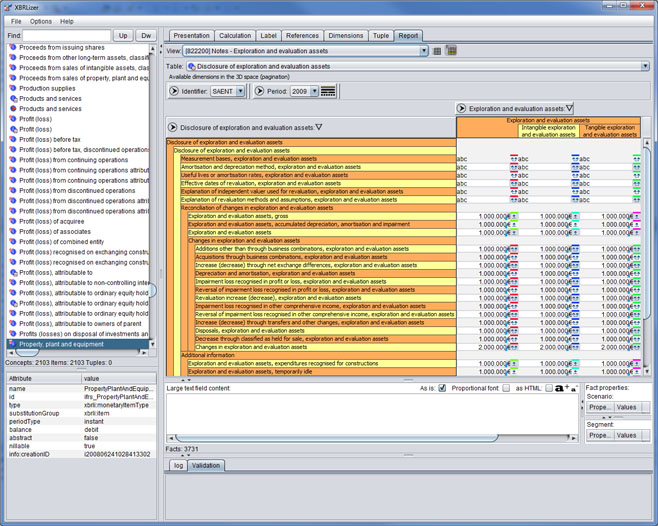
El editor permite las mismas características que el visor de informes:
Multi idioma: El usuario puede elegir sus preferencias de idioma. Las etiquetas de texto se elegirán en función de dichas preferencias. A diferencia de otros productos XBRL, el usuario puede especificar todos los idiomas que conoce así como el orden de preferencia de los mismos. Si una etiqueta no existe para el idioma indicado en la primera elección, la herramienta busca una etiqueta en el siguiente idioma de la lista.
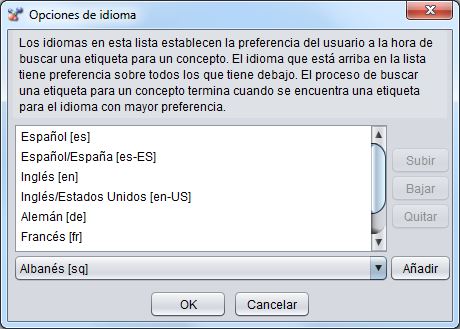
Multi contenido: Si el informe XBRL contiene datos para más de un formulario, el usuario puede decidir en qué formulario desea introducir datos.
![]()
Vista normal y vista multi-dimensional: Si la taxonomía tiene dimensiones XBRL. El usuario puede visualizar el informe en modo plano o en modo tabla multi-dimensional.
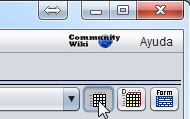 |  |
En modo multi-dimensional, las dimensiones se pueden arrastrar y soltar en el interfaz de usuario para ordenar mejor la representación de los datos.
Nueva funcionalidad en el menú del XBRLizer: El nuevo XBRLizer+ incorpora muchas mejoras para el usuario final:
- El menú Abrir ahora reconoce archivos iXBRL (XBRL embebido en XHTML).
- El menú Abrir tiene más taxonomías en el catálogo.
- El catálogo de taxonomías acelera la carga de informes XBRL y proporciona una forma simplificada de acceder al contenido de una taxonomía para el usuario final.
- El menú Cambiar el DTS permite modificar los formularios principales que se han elegido de la taxonomía.
- El menú Nuevo Informe XBRL permite crear un informe para la taxonomía cargada introduciendo los datos de forma manual.
- El menú Añadir hechos XBRL al informe permite juntar el contenido de otro informe XBRL al informe XBRL actualmente abierto.
- El menú Guardar y Guardar como… permite ejecutar la validación XBRL 2.1 y guardar el informe en el disco duro.
- El menú Imprimir genera vistas impresas del contenido actual en pantalla.
- El menú Generar Taxonomía Ilustrada proporciona un informe completo en formato Excel de los elementos que conforman la taxonomía cargada.
- El menú Exportar permite generar una hoja en formato Excel, HTML o iXBRL con el contenido de la vista actual o de todas las vistas disponibles en el informe.
- El menú Guardar como plantilla para mapeo permite guardar el informe XBRL actual como una plantilla de informe XBRL lista para ser utilizada.
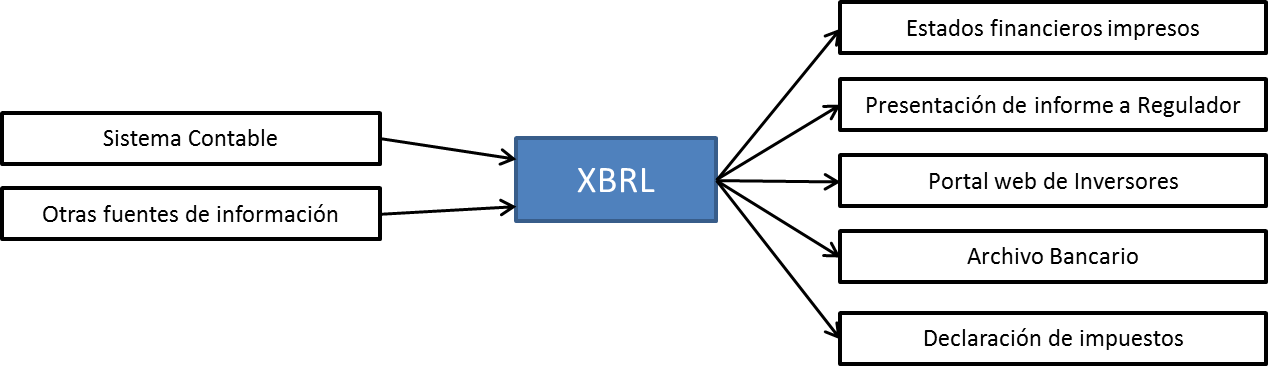
XBRLizer+ instala un Plug-in en Excel para realizar el mapeo de XBRL a Excel y así facilitar la tarea de automatizar la generación de informes XBRL.
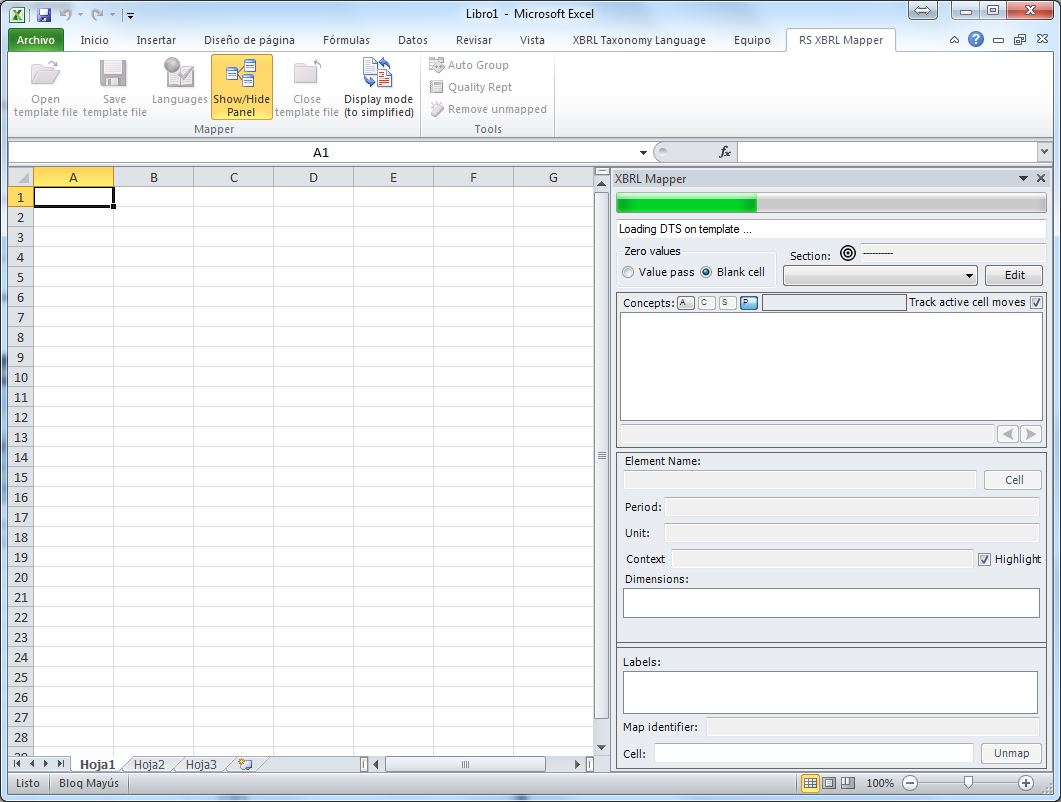
El Plug-In es capaz de leer plantillas generadas por el XBRLizer y, usando Drag & Drop, definir las celdas que contendrán los datos que se colocarán en los informes XBRL definitivos.
Permite cambiar de decimals a precision con un simple click.
 indica precisión.
indica precisión. indica decimales.
indica decimales.- Arrastre el triángulo a la izquierda o a la derecha para cambiar el número de dígitos significativos.
- Haga click en el triángulo para pasar de decimals a precision
Permite editar las unidades haciendo click derecho sobre las mismas.
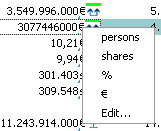
Visualiza mediante iconos el espacio temporal de los elementos que se reportan.
 El comienzo del ejercicio
El comienzo del ejercicio Fin del ejercicio
Fin del ejercicio Instante del tiempo
Instante del tiempo Período de tiempo entre dos fechas
Período de tiempo entre dos fechas

Haga click con el botón derecho del ratón sobre los elementos del árbol de presentación para crear tuplas o elementos en el grupo de sustitución de otros elementos abstractos.
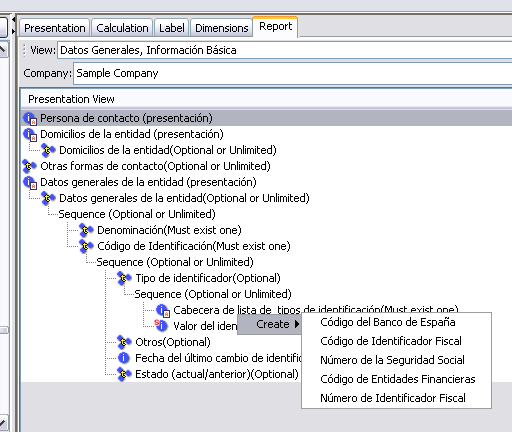
Añade cuadros desplegables para mostrar más información cuando el ratón se pasa por encima de los datos.

Permite editar los contextos haciendo doble click en el rectángulo de color que aparece sobre el icono represetando el espacio temporal del elemento.
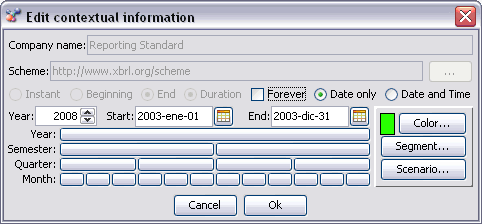
Permite visualizar todas las dimensiones del elemento y los valores para las dimensiones que aparecen en el informe
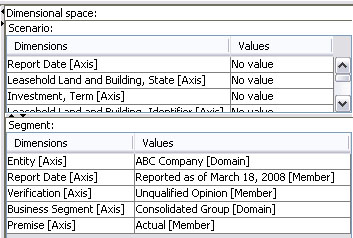
Descargue esta herramienta en la página de descargas.